Изменение параметров прозрачного слоя
При нанесении прозрачного слоя принтер наносит чернила Chroma Optimizer (CO) на поверхность печати и позволяет регулировать степень глянца.
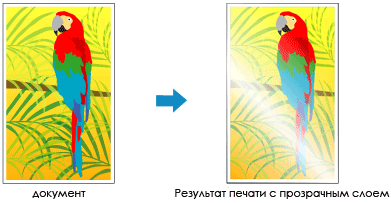
В этом разделе описаны процедуры для изменения параметров прозрачного слоя.
Откройте окно настройки драйвера принтера.
Выберите Дополнительные настройки (Advanced Settings)
В раскрывающемся меню на вкладке Главная (Main) выберите Дополнительные настройки (Advanced Settings).
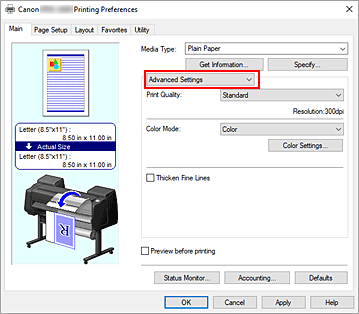
Выберите цветной режим
Для параметра Цветной режим (Color Mode) выберите значение Цветной (Color) и нажмите Настройки цвета... (Color Settings...).
Откроется диалоговое окно Настройки цвета (Color Settings).Настройка прозрачного слоя
Нажмите на вкладку Прозрачный слой (Clear Coating), выберите параметр Прозрачный слой (Clear Coating), который соответствует вашей цели (варианты выбора см. ниже), а затем нажмите OK.
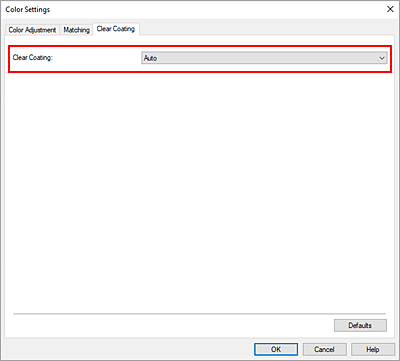
- Авто (Auto)
-
Принтер автоматически устанавливает, где находятся области прозрачности и нужно ли применять прозрачный слой.
Можно уменьшить расход чернил Chroma Optimizer (CO) или увеличить скорость печати. - По всей поверхности (Overall)
-
Принтер покрывает прозрачным слоем всю область печати.
Если выбор значения Авто (Auto) приводит к неудовлетворительным эффектам при покрытии прозрачным слоем, возможно, результат удастся улучшить, выбрав По всей поверхности (Overall). - Нет (None)
-
Печать будет продолжена без прозрачного слоя.
Качество изображения может ухудшиться, или может быть повреждена поверхность по сравнению с применением прозрачного слоя.
 Внимание!
Внимание!- Выбор По всей поверхности (Overall) илиНет (None) может быть недоступен в зависимости от типа носителя и качества печати.
Выберите нужную бумагу, с которой можно использовать По всей поверхности (Overall) или Нет (None), в "списке сведений о бумаге" и проверьте информацию. - Если выбран параметр По всей поверхности (Overall) или Нет (None) и тип носителя изменен на такой, при котором невозможно использование параметров По всей поверхности (Overall) или Нет (None), настройка прозрачного слоя меняется на Авто (Auto).
- Если вы выбрали Нет (None) для параметра Прозрачный слой (Clear Coating), чернила Chroma Optimizer (CO) не будут использоваться во время печати, но будут применяться во время обслуживания печатающей головки.
Завершите настройку.
Щелкните OK на вкладке Главная (Main).
По завершении печати добавляется установленный эффект прозрачного слоя, когда документ напечатан.
 Внимание!
Внимание!
- Если выбрано значение Авто (исп. установки принтера) (Auto (Use Printer Settings)) для параметра Тип носителя (Media Type), вкладка Прозрачный слой (Clear Coating) не отображается и прозрачный слой наносится в соответствии с настройками принтера.
